新安裝Win10系統後,感覺電腦屏幕亮度太大了,給人一種非常刺眼的感覺,很容易引起眼睛疲勞,因此建議大家將屏幕亮度調節至眼睛舒適為宜。Win10屏幕亮度怎麼調?這是很多新安裝Win10用戶所常問的一個問題,下面百事網小編介紹下Win10屏幕亮度調節方法,一起來學習下吧。
特別提示:2015年10月21日更新:本文介紹的是Win10預覽版設置屏幕亮度方法,Win10正式版設置方法是不一樣的,正式版用戶請參考教程:http://www.pc841.com/Win10/201510-56421.html
一、在Win10桌面空白位置,點擊鼠標右鍵,在彈出的右鍵菜單中,選擇【個性化】,如下界面圖所示。
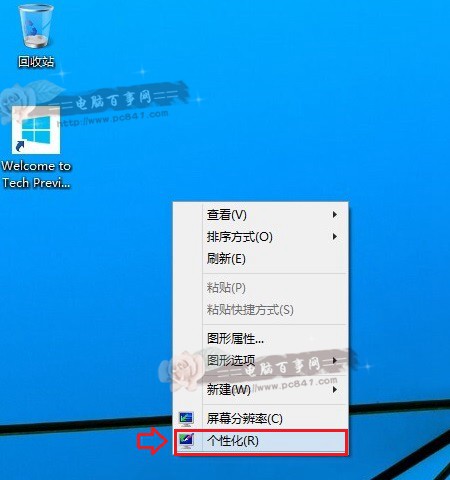
個性化設置
二、進入Win10個性化設置後,我們再點擊左下角的【顯示】鏈接,如下圖所示。
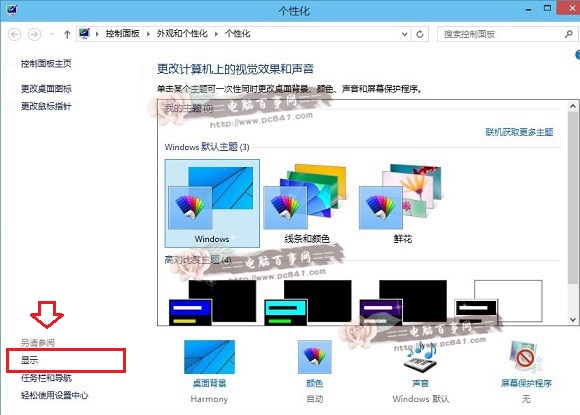
Win10顯示設置
三、進入顯示設置後,我們再點擊左側的【調節亮度】選項,如下圖界面所示。
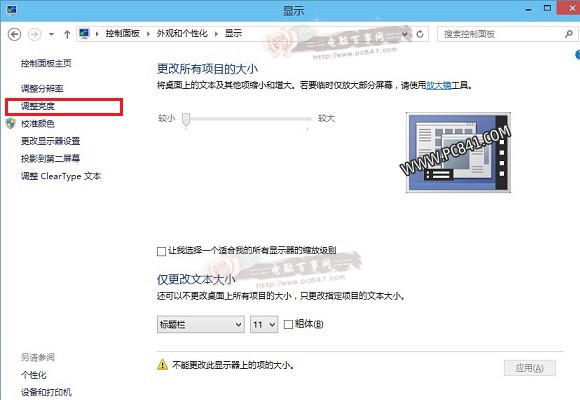
四、最後在屏幕亮度調節界面的底部中間位置,就可以看到Win10屏幕亮度調節桿了,大家可以用鼠標拖動調節,改變屏幕亮度,如下圖所示。
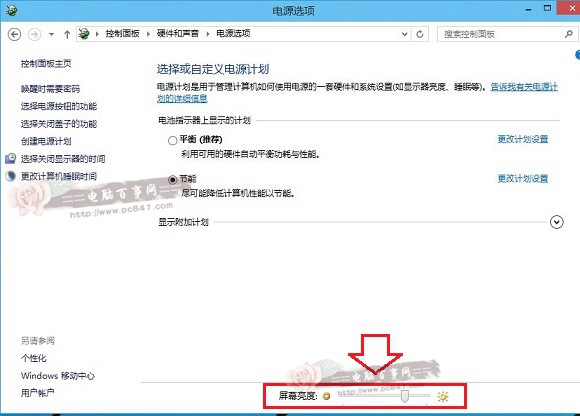
以上簡單四步操作,就可以輕松完成Win10屏幕亮度調節了,設置上非常簡單。如果大家對於以上Win10屏幕亮度調節方法,還有任何疑問,都可以在下面的評論中,互動。